Quy trình in ấn có rất nhiều công đoạn. Hôm nay chúng ta sẽ tìm hiểu về kỹ thuật bình trang trong in ấn và những lưu ý của nó để tạo ra những ấn phẩm đẹp, ấn tượng.
Kỹ thuật bình trang trong in ấn là gì?
Bạn có thể hiểu đơn giản, kỹ thuật bình trang trong in ấn là quá trình xử lý trước các trang hoặc hình ảnh trên các tờ báo đúng cách và hiệu quả. Nói một cách quen thuộc của dân ngành in, kỹ thuật bình trang hay bình file là một công việc sử dụng phần mềm để dàn các bản in trên một khổ giấy thích hợp.
Đây là một bước cơ bản trong việc chuẩn bị in ấn và đòi hỏi nhiều kiến thức sâu sắc trong cách thức toàn bộ quy trình sản xuất.

Mục đích của kỹ thuật bình trang
- Kỹ thuật bình trang trong in ấn được sử dụng để giảm chi phí và cải thiện năng suất. Một máy in không thể in duy nhất một trang hoặc hình ảnh nghệ thuật tại cùng một thời điểm. Trong khi, một lần in ấn báo chí có thể in 4, 16 hoặc thậm chí 96 trang.
- Nó có nhiều kỹ thuật khác nhau nhằm xử lý cho các công việc thương mại, báo và đóng gói.
- Bình trang không giới hạn ở các trang hoặc hình ảnh trên một tờ giấy in.
- Ứng dụng rộng rãi trong in thương mại như: in catalog, tạp chí, tờ rơi, phiếu trúng thưởng, văn phòng phẩm, in voucher, danh thiếp cũng như áp phích và biển quảng cáo…
Chuẩn bị sản phẩm bình trang trong in ấn
Để việc bình trang trong in ấn được thuận lợi, bạn cần có sự hiểu biết rõ ràng về sản phẩm. Đặc biệt là lưu ý đến những vấn đề sau:
- Tìm hiểu rõ về kích thước file in, khoảng cách
- Khổ giấy là bao nhiêu?
- Chất liệu loại giấy dày mỏng như thế nào?
- In ấn trên loại máy gì
- Lựa chọn hình thức đóng quyển như thế nào, ghim hay khâu hay đóng gáy…
- Gấp bằng tay hay gấp bằng máy
Cần tìm hiểu rõ các thông tin về bình trang trong in ấn thì sẽ mang lại việc tiết kiệm thời gian và công việc hoàn thành nhanh chóng.
Bình trang được thực hiện như thế nào?
Kỹ thuật bình trang trong in ấn không quá phức tạp nhưng nó đòi hỏi một người có kinh nghiệm cao nhằm tránh xảy ra sai sót trong quá trình in ấn. Cụ thể sẽ có các bước như sau:
-
Bước 1: Khổ bắt chữ
Để đảm bảo một khu vực an toàn cho các thành phần in bạn cần sắp xếp cá nội dung không được nằm ngoài khung chuẩn.
Thông thường là vẽ một khung hình chữ nhật làm khổ bắt chữ cho khổ giấy A4 nằm lọt bên trong cách mỗi cạnh 20 mm. Kích thước khổ bắt chữ sẽ là 277 x 190 mm (cách mỗi cạnh 20 mm = 297 – 277 = 210 – 190).

-
Bước 2: Cặp sát mẫu vào khổ bắt chữ
Để cân mẫu theo khổ bắt chữ, thì copy toạ độ của khổ bắt chữ, gán cho toạ độ của mẫu.
-
Bước 3: Thêm tràn lề cho mẫu
Đây là thao tác cần thiết cho các bản thiết kế có nền màu hoặc nền ảnh để khi xén giấy ở khâu thành phẩm không bị lẹm trắng. Kinh nghiệm của các nhà in là cho các nền lấn ra mỗi cạnh khoảng 2 mm. Lúc xén giấy nếu có lệch dao cũng không bị phạm vô nền trắng phía ngoài.
-
Bước 4: Thêm “bon cắt”
Bạn có thể hiểu là các đường canh để xén.
-
Bước 5: Nhân bản mẫu và sắp các “con” trong khổ bắt chữ
Bạn có thể bình trang cắt một dao nên chúng ta sắp các con khít sát nhau. Tương ứng với một lần cắt cho cả bên. Bạn cũng có thể chọn dàn con theo chiều ngang, chiều dọc
-
Bước 6: Cân khối “con” chuẩn xác nhất
Mọi thành phần chắc chắn không tràn ra khỏi khổ bắt chữ, khổ bắt chữ lúc này đã hết nhiệm vụ, bạn có thể xóa bỏ nó. Nhóm hết các “con” của mẫu và canh vào giữa trang.
Hoàn tất khâu bình trang, bản bình trang cuối cùng bao gồm 18 con, 4 bon chồng màu, 4 dãy màu CMYK và đầy đủ bon cắt trên khổ A4.
Một số phần mềm bình trang trong in ấn hiện nay
Bạn có thể nhờ phần mềm bình trang để hỗ trợ công việc in ấn thuận lợi hơn. Chẳng hạn như:
-
Phần mềm bình trang điện tử – Preps
Đây là phần mềm bình trang tự động có thể giúp chế bản in nhanh chóng và chính xác hơn. Nó có nhiều ưu điểm:
- Hỗ trợ trên Windows lẫn Mac OS X tương thích với một số phần mềm Adobe Acrobat 7 và QuarkXPress 6.5.
- Hoàn toàn trên PDF
- Hỗ trợ JDF
- Biên tập phiếu công việc linh hoạt
- Xem file qua Adobe PDF và Postcript 3
- Có 7 ngôn ngữ để bạn lựa chọn: Anh, Pháp, Đức, TBN, Ý, Nhật, Trung Quốc.

Phần mềm Adobe Acrobat Reader
Đây là phần mềm bình trang chuyên nghiệp của Adobe được rất nhiều cơ sở in ấn lựa chọn. Cách thực hiện cũng rất đơn giản gồm các bước sau:
- Bước 1: Mở file thiết kế
- Bước 2: Trên thanh công cụ Plugin Quite Imposing Plus -> Click Imposition control panel -> click vào Step and Repeat
- Bước 3: Click chọn Step and Repeat thiết lập thông số in
- Bước 4: Chọn khổ giấy và tiến hành in ấn
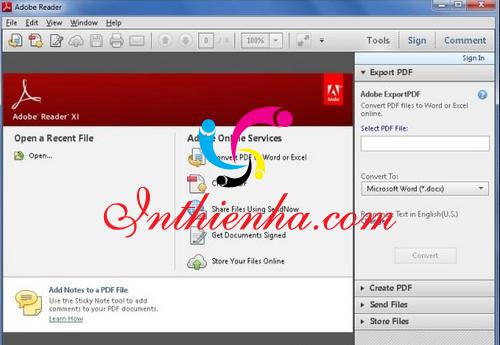
Với những thông tin chúng tôi vừa chia sẻ, hy vọng các bạn đã hiểu hơn về kỹ thuật bình trang trong in ấn. Từ đó sẽ giúp bạn được nhiều khi in các ấn phẩm thế nào cho đẹp và tiết kiệm giấy cũng như chi phí tối ưu nhất.








